Manual de uso de MainStage
- Te damos la bienvenida
-
- Introducción al modo de edición
-
- Seleccionar patches y sets en la lista de patches
- Copiar, pegar y eliminar patches
- Reorganizar y mover patches en la lista de patches
- Añadir y renombrar patches
- Crear un patch a partir de varios patches
-
- Introducción al inspector de ajustes de patch
- Seleccionar ajustes de patch en la biblioteca de patches
- Ajustar el compás de patches
- Cambiar el tempo al seleccionar un patch
- Ajustar los números de banco y los cambios de programa
- Diferir los cambios de patch
- Silenciar instantáneamente el patch anterior
- Cambiar iconos de patch
- Transponer el tono de las notas entrantes para un patch
- Cambiar la afinación de un patch
- Añadir notas de texto a un patch
-
- Introducción a los canales
- Añadir un canal
- Cambiar el ajuste de un canal
- Configurar componentes de canal
- Mostrar los canales de flujo de señal
- Ocultar el canal del metrónomo
- Crear un alias de un canal
- Añadir un bus de patch
- Ajustar las posiciones de panorámica o balance de los canales
- Ajustar los niveles de volumen de los canales
- Silenciar y aislar canales
- Usar varias salidas de instrumento
- Usar instrumentos MIDI externos
- Reorganizar canales
- Eliminar canales
-
- Introducción al inspector de canales
- Seleccionar ajustes de canal
- Renombrar canales
- Cambiar los colores del canal
- Cambiar los iconos del canal
- Usar la protección de retroalimentación con canales
- Ajustar la entrada de teclado de un canal de instrumento de software
- Transponer instrumentos de software individuales
- Filtrar mensajes MIDI
- Escalar la velocidad del canal
- Ajustar un canal de modo que ignore Hermode Tuning
- Anular intervalos de teclas a nivel de concierto y set
- Añadir notas de texto a un canal en el inspector de canales
- Direccionar audio por medio de efectos de envío
-
- Introducción al inspector del control de pantalla
- Reemplazar etiquetas de parámetro
- Seleccionar colores personalizados para controles de pantalla
- Cambiar el aspecto del fondo o del control de pantalla agrupado
- Ajustar controles de pantalla de modo que muestren el valor de hardware
- Ajustar el comportamiento de cambio de parámetro para controles de pantalla
- Ajustar el comportamiento de correspondencia de hardware para controles de pantalla
- Restablecer y comparar los cambios de un patch
- Anular asociaciones en el nivel de concierto y set
-
- Introducción a la asociación de controles de pantalla
- Asociar a parámetros de canal y módulo
- Asociar controles de pantalla a acciones
- Asociar un control de pantalla a varios parámetros
- Usar controles de pantalla para mostrar páginas de un documento PDF
- Editar el valor guardado de un parámetro asociado
- Establecer pads de percusión o botones para usar la velocidad de nota
- Asignar controles de pantalla a todos los canales de un patch
- Deshacer las asociaciones de un parámetro de control de pantalla
- Eliminar asociaciones de controles de pantalla
- Trabajar con gráficos
- Crear transformaciones de controlador
- Compartir patches y sets entre conciertos
- Grabar la salida de audio de un concierto
-
- Introducción a los conciertos
- Crear un concierto
- Abrir y cerrar conciertos
- Guardar conciertos
- Cómo afecta el guardado a los valores de los parámetros
- Limpiar conciertos
- Consolidar componentes en un concierto
- Cambiar el nombre del concierto actual
-
- Introducción al inspector de ajustes del concierto
- Definir el direccionamiento MIDI a los canales
- Transponer el tono de las notas entrantes para un concierto
- Definir la fuente de los mensajes de cambio de programa
- Enviar cambios de programa sin usar a canales
- Ajustar el compás de un concierto
- Cambiar la afinación de un concierto
- Ajustar la ley de panoramización de un concierto
- Añadir notas de texto a un concierto
- Controlar el metrónomo
- Silenciar notas MIDI
- Silenciar la salida de audio
-
- Introducción al modo de diseño
-
- Introducción a la edición de parámetros de controles de pantalla
- Elevar y estampar parámetros de controles de pantalla
- Restablecer los parámetros de los controles de pantalla
- Parámetros comunes de controles de pantalla
- Parámetros de controles de pantalla de teclado
- Parámetros de controles de pantalla de actividad MIDI
- Parámetros de controles de pantalla de pad de percusión
- Parámetros de controles de pantalla de onda
- Parámetros de controles de pantalla de selector
- Parámetros de controles de pantalla de texto
- Parámetros de controles de pantalla de fondo
- Cómo pasa MainStage los mensajes MIDI
- Exportar e importar diseños
- Cambiar las proporciones de un diseño
-
- Antes de actuar en directo
- Usar el modo de interpretación
- Controles de pantalla durante la interpretación
- Cambios de tempo durante la interpretación
- Consejos de interpretación con controladores de teclado
- Consejos de interpretación con guitarras y otros instrumentos
- Afinar guitarras y otros instrumentos con el afinador
- El módulo Playback durante la interpretación
- Grabar tus interpretaciones
- Tras la interpretación
- Consejos para configuraciones de hardware complejas
-
- Introducción a las funciones rápidas de teclado y sets de comandos
-
- Funciones rápidas de teclado de concierto y diseño
- Funciones rápidas de teclado de patches y sets (modo de edición)
- Funciones rápidas de teclado de edición
- Funciones rápidas de teclado de acción
- Funciones rápidas de teclado de asignación de parámetros (modo de edición)
- Funciones rápidas de teclado de canales (modo de edición)
- Funciones rápidas de teclado de controles de pantalla (modo de diseño)
- Funciones rápidas de teclado de “Interpretar en pantalla completa”
- Funciones rápidas de teclado de ventana y visualización
- Funciones rápidas de teclado de ayuda y soporte
-
-
- Introducción a amplificadores y pedales
-
- Introducción a Bass Amp Designer
- Modelos de amplificadores de bajo
- Modelos de caja de bajo
- Crear un combo personalizado
- Flujo de la señal
- Flujo de la señal del preamplificador
- Usar la caja de inyección directa
- Controles del amplificador
- Introducción a los efectos de Bass Amp Designer
- EQ
- Compressor
- Ecualizador gráfico
- Ecualizador paramétrico
- Parámetros de micrófono
-
- Introducción a los efectos de retardo
- Controles de Echo
-
- Introducción al loop
- Añadir una instancia de Loop
- Interfaz de Loop
- Área de visualización de onda de Loop
- Controles de transporte y función de Loop
- Área de visualización de información de Loop
- Parámetros Sincronizar, “Ajustar a” y “Reproducir desde” de Loop
- Usar las funciones de grupo de Loop
- Menú Acción de Loop
- Controles de Sample Delay
- Controles de Stereo Delay
- Controles de Tape Delay
-
- Introducción a los efectos de filtro
-
- Introducción a EVOC 20 TrackOscillator
- Introducción a vocoder
- Interfaz de EVOC 20 TrackOscillator
- Controles de Analysis In
- Controles de detección U/V
- Controles de Synthesis In
- Controles del oscilador de seguimiento
- Controles de tono del oscilador de seguimiento
- Controles de Formant Filter
- Controles de modulación
- Controles de salida
- Parámetros ampliados
-
- Usar módulos MIDI
-
- Introducción a Arpegiador
- Parámetros de control del Arpegiador
- Introducción a los parámetros de orden de notas
- Variaciones del orden de las notas
- Inversiones del orden de las notas
- Introducción a los parámetros de patrón del Arpegiador
- Utilizar el modo Live
- Utilizar el modo Grid
- Parámetros de opciones del Arpegiador
- Parámetros de teclado de Arpegiador
- Usar los parámetros de teclado
- Asignar controladores
- Controles de Modifier
- Controles de “Note Repeater”
- Controles de Randomizer
-
- Usar Scripter
- Usar el editor de scripts
- Introducción a la API Scripter
- Introducción a las funciones de procesamiento de MIDI
- Función HandleMIDI
- Función ProcessMIDI
- Función GetParameter
- Función SetParameter
- Función ParameterChanged
- Función Reset
- Introducción a los objetos JavaScript
- Usar el objeto Event de JavaScript
- Usar el objeto TimingInfo de JavaScript
- Utilizar el objeto Trace
- Utilizar la propiedad beatPos del evento MIDI
- Usar el objeto MIDI de JavaScript
- Crear controles Scripter
- Controles Transposer
-
-
- Visión general de Alchemy
- Visión general de la interfaz de Alchemy
- Barra de nombre de Alchemy
- Ubicaciones de los archivos de Alchemy
-
- Visión general de las fuentes de origen de Alchemy
- Controles maestros de origen
- Explorador de importación
- Controles de subpágina de origen
- Controles del filtro de origen
- Consejos de uso de los filtros de origen
- Introducción a los elementos de origen
- Controles del elemento aditivo
- Efectos del elemento aditivo
- Controles del elemento espectral
- Efectos del elemento espectral
- Controles de corrección del tono
- Controles de Formant Filter
- Controles del elemento granular
- Controles del elemento sampler
- Controles del elemento VA
- Modo unísono amplio
- Técnicas de modulación de origen
- Controles de transformación
-
- Visión general de la ventana de edición de orígenes de Alchemy
- Controles globales del inspector
- Controles de grupo del inspector
- Controles de zona del inspector
- Editor del mapa de teclas
- Editor de ondas de zona
- Visión general de la ventana de edición Additive
- Pantalla “Partial bar”
- Controles de “Partial envelope”
- Ventana de edición Spectral
- Sección de voz maestra de Alchemy
-
- Visión general de la modulación de Alchemy
- Controles del rack de modulación
- Controles de LFO
- Controles de envolventes AHDSR
- Controles de envolventes con segmentos múltiples
- Secuenciador
- Parámetros de seguidor de envolvente
- Parámetros de ModMap
- Moduladores de control de MIDI
- Moduladores de propiedades de nota
- Moduladores de control de interpretación
- Parámetros ampliados de Alchemy
-
- Introducción a ES2
- Introducción a la interfaz de ES2
-
- Introducción a los parámetros de oscilador
- Ondas básicas del oscilador
- Utilizar la modulación de ancho de pulso
- Usar la modulación de frecuencia
- Utilizar la modulación en anillo
- Utilizar las ondas Digiwave
- Utilizar el generador de ruido
- Desafinar osciladores analógicos
- Estiramiento de afinación
- Equilibrar los niveles de los osciladores
- Ajustar los puntos iniciales de los osciladores
- Sincronizar los osciladores
-
- Introducción a la modulación de ES2
- Utilizar los LFO
- Utilizar la envolvente vectorial
-
- Utilizar puntos de la envolvente vectorial
- Utilizar los puntos de solo y sostenimiento de la envolvente vectorial
- Configurar los loops de la envolvente vectorial
- Comportamiento de liberación en la envolvente vectorial
- Formas de transición de puntos en la envolvente vectorial
- Ajustar los tiempos de la envolvente vectorial
- Utilizar el escalado de tiempo en la envolvente vectorial
- Utilizar el menú de función rápida de la envolvente vectorial
- Utilizar la superficie plana
- Referencia de fuentes de modulación
- Referencia de fuentes de modulación de vía
- Controles del procesador de efectos integrados de ES2
- Parámetros ampliados
-
-
- Introducción al módulo Playback
- Añadir un módulo Playback
- Interfaz Reproducción
- Usar el área de visualización de ondas de Reproducción
- Botones de transporte y función de Reproducción
- Área de visualización de información de Reproducción
- Parámetros “Sincronizar”, “Ajustar a” y “Reproducir desde” de Reproducción
- Usar las funciones de grupo de Reproducción
- Usar el menú Acción y el campo Archivo de Reproducción
- Usar marcadores con el módulo Playback
-
- Introducción a Quick Sampler
- Añadir audio a Quick Sampler
- Visualización de onda de Quick Sampler
- Utilizar Flex en Quick Sampler
- Controles de Pitch de Quick Sampler
- Controles de Filter de Quick Sampler
- Tipos de filtro de Quick Sampler
- Controles de Amp de Quick Sampler
- Parámetros ampliados de Quick Sampler
-
- Introducción a Sample Alchemy
- Introducción a la interfaz
- Añadir material fuente
- Modo de edición
- Modos de reproducción
- Introducción a las fuentes
- Modos de síntesis
- Controles del efecto granular
- Efectos aditivos
- Controles de los efectos aditivos
- Efecto Spectral
- Controles de los efectos espectrales
- Módulo Filter
- Filtros de paso bajo, paso de banda y paso alto
- Filtro “Comb PM”
- Filtro Downsampler
- Filtro FM
- Generadores de envolventes
- Mod Matrix
- Direccionamiento de la modulación
- Modo de movimiento
- Modo de acortamiento
- Menú Más
-
- Introducción a Sampler
- Cargar y guardar instrumentos en Sampler
-
- Introducción a los paneles Mapping y Zone de Sampler
- Usar el editor de asociaciones de teclas
- Usar la vista de grupo
- Realizar selecciones avanzadas de grupos
- Aplicar un fundido entre grupos de sample
- Usar la vista de zona
- Usar los comandos del menú del panel Mapping
- Usar el panel Zone
- Sincronizar audio con Flex
- Gestión de articulaciones de Sampler
- Gestión de la memoria de Sampler
- Parámetros ampliados de Sampler
-
- Introducción a Sculpture
- Interfaz de Sculpture
- Parámetros de tipo Global
- Parámetros de envolvente de amplitud
- Utilizar Waveshaper
- Parámetros de filtro
- Parámetros de salida
- Definir controladores MIDI
- Parámetros ampliados
-
- Studio Piano
-
- Introducción a Ultrabeat
- Interfaz de Ultrabeat
- Introducción a la sección Synthesizer
-
- Introducción a los osciladores
- Modo de oscilador de fase del oscilador 1
- Utilizar el modo FM del oscilador 1
- Modo de cadena lateral del oscilador 1
- Modo de oscilador de fase del oscilador 2
- Características de la onda
- Utilizar el modo de sample del oscilador 2
- Utilizar el modo de modelo del oscilador 2
- Controles del modulador en anillo
- Controles del generador de ruido
- Controles de selección de filtro
- Controles del circuito de distorsión
-
- Introducción a las nociones básicas sobre los sintetizadores
- Aspectos básicos de los sintetizadores
-
- Introducción a otros métodos de síntesis
- Síntesis basada en samples
- Síntesis de la modulación de frecuencia (FM)
- Síntesis del modelado de componentes
- Síntesis de tabla de ondas, vectores y LA (aritmética lineal)
- Síntesis aditiva
- Síntesis espectral
- Resíntesis
- Síntesis de distorsión de fase
- Síntesis granular
- Copyright

Controles de filtro principal de Alchemy en MainStage
Los componentes de filtro principal solo se muestran en la vista Advanced. Haz clic en el botón Advanced para abrir esta vista y, a continuación, haz clic en el botón Global.
Hay dos módulos de filtro principales que pueden funcionar en paralelo o en serie. Estos módulos se pueden controlar como Filter 1 y Filter 2 desde los menús, y también como destinos de modulación.
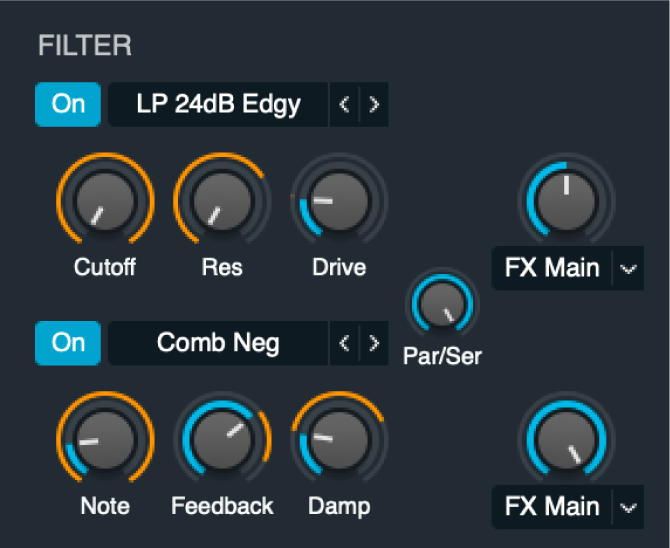
La salida de los cuatro orígenes se envía a los filtros principales según los niveles determinados por los controles independientes de cada origen. Ambos módulos de filtro principal ofrecen filtros multimodo con controles idénticos.
Nota: Es posible que cada origen desactive completamente los filtros principales, o que envíe una parte de la señal del origen a los filtros principales y otra parte directamente a la sección de efectos. Aunque puedes utilizar filtros en varias ubicaciones de la ruta de la señal, a menudo puedes obtener los mismos resultados o resultados similares utilizando menos filtros con cuidado, lo que permite reducir la carga de la CPU.
Parámetros de filtro principal
Botones Activar/desactivar: Activan o desactivan cada filtro.
Menús desplegables y campos “Filter type”: Selecciona el tipo de filtro. Utiliza los nombres descriptivos: Clean, Edgy, Gritty, Rich, Sharp y Smooth para elegir la opción adecuada para tu sonido. Puedes desplazarte por los diferentes tipos de filtro disponibles con los botones de anterior y siguiente (las flechas). Consulta Tipos de filtro de Alchemy en MainStage.
Nota: El tipo de filtro seleccionado puede alterar los nombres y las funciones de los potenciómetros Cutoff, Resonance y Drive por omisión.
Potenciómetros y campos Cutoff: Ajustan la frecuencia de corte del tipo de filtro seleccionado.
Potenciómetros y campos Res: Aumentan o disminuyen las frecuencias situadas por encima, por debajo o alrededor del valor ajustado con el potenciómetro Cutoff. El comportamiento de la resonancia cambia cuando se seleccionan distintos tipos de filtro.
Potenciómetros y campos Drive: utiliza la sobrecarga en el filtro. Esto puede dar lugar a distorsiones y solapamientos intensos, según el tipo de filtro.
Medidores de nivel: Indican el nivel de audio actual recibido de los cuatro orígenes. Si el nivel de entrada de filtro supera los 0 dB, los medidores se vuelven momentáneamente de color rojo para indicar saturación. La saturación produce un artefacto de audio digital no deseado en la etapa de salida. Si se produce saturación, baja el volumen del origen más fuerte con el potenciómetro Vol o ajusta el balance entre los orígenes.
Potenciómetro y campo Par/Ser: Ajustan la configuración de direccionamiento del filtro en paralelo o en serie. Ten en cuenta que esto ocurre antes de la aplicación de efectos.
En la posición 0 %, la salida global del primer filtro se envía a las salidas principales del módulo de filtro. Se trata del modo en paralelo.
En la posición 100 %, la salida global del primer filtro se envía a la entrada del segundo filtro. Se trata del modo en serie.
En la posición 50 %, las mismas cantidades de la señal de salida del primer filtro se envían a la entrada del segundo filtro y a las salidas principales del módulo de filtro.
Nota: Cuando el potenciómetro Par/Ser se ajusta al 100 %, una parte de la señal del primer filtro desactiva el segundo filtro, siempre que el potenciómetro “FX Master” del primer filtro esté ajustado por encima del 0 %.
Potenciómetros maestros FX: Determina el balance entre la salida del módulo de filtro enviada a la sección de efectos y la salida del módulo de filtro enviada directamente a la salida principal de Alchemy.
En la posición 0 %, la salida de filtro global se envía a las salidas principales de Alchemy, y ninguna parte de ella se envía a la sección de efectos.
En la posición 100 %, la salida de filtro global se envía a la sección de efectos, y ninguna parte de ella se envía a las salidas principales de Alchemy.
En la posición 50 %, se envían las mismas cantidades de señal de salida de filtro a la sección de efectos y a las salidas principales de Alchemy.
Menús desplegables “Send Destination”: Envía de forma independiente la salida del módulo de filtro principal (1 o 2) a la cadena de efectos principal, o a la cadena de efectos A/B/C/D. Selecciona “FX Main”, “FX A”, “FX B”, “FX C” o “FX D”.
Nota: Cuando el potenciómetro “FX Master” del primer o segundo filtro se encuentra en la posición situada más a la izquierda, la salida de filtro global (1 o 2) se envía a las salidas principales de Alchemy, y ninguna parte de ella se envía a la sección de efectos.
Crear sonidos vocálicos con filtros de origen en paralelo
Los sonidos vocálicos del habla humana son el resultado de formantes producidos por el cambio de forma de la cavidad bucal. Imitando estos formantes, Alchemy puede producir efectos de habla o canción, incluso en el modo VA sin samples de habla real.
En Alchemy en MainStage, haz clic en el botón File en la barra Name y, a continuación, selecciona “Initialize Preset” en el menú desplegable para restablecer los ajustes por omisión de todos los parámetros de Alchemy.
Importante: El uso de “Initialize Preset” activa automáticamente el modo unísono amplio. Consulta Modo unísono amplio de Alchemy.
Haz clic en el botón de origen A y realiza los siguientes cambios de parámetros:
Ajusta Vol en 0 dB.
Ajusta “Coarse Tune” a “–12 semis”.
Haz clic en el potenciómetro “Fine Tune” del origen A.
En la ranura superior del rack de modulación, selecciona LFO > “LFO 1” en el menú desplegable y ajusta el potenciómetro “Mod Depth” a un valor cercano al 50 %.
En el panel de control de LFO 1, desactiva Sync, define Attack en 0,50 segundos aproximadamente, y define Rate en 5 Hz aproximadamente.
Activa el primer filtro haciendo clic en el botón On situado junto al menú desplegable “Filter Type”. Haz lo mismo con los filtros 2 y 3. Haz clic en el botón Par(alell) para activar la configuración en paralelo de los filtros del origen A.
Haz clic en el botón Global para ver todos los orígenes y, a continuación, haz clic en el campo de contenido del origen A y selecciona “Copy Source” en el menú desplegable.
Haz clic en el campo de contenido del origen B y selecciona “Paste Source” en el menú desplegable. Repítelo para los campos de contenido de los orígenes C y D.
Haz clic en el botón A global para ver el origen A y realiza los siguientes cambios de parámetros (aproximados) para crear un sonido “aaaa”:
Cutoff 1 = 800 Hz, Res 1 = 87 %
Cutoff 2 = 1200 Hz, Res 2 = 87 %
Cutoff 3 = 2800 Hz, Res 3 = 87 %
Haz clic en el botón B global para ver el origen B y realiza los siguientes cambios de parámetros (aproximados) para crear un sonido “iiii”:
Cutoff 1 = 230 Hz, Res 1 = 87 %
Cutoff 2 = 2600 Hz, Res 2 = 75 %
Cutoff 3 = 3200 Hz, Res 3 = 75 %
Haz clic en el botón C global para ver el origen C y realiza los siguientes cambios de parámetros (aproximados) para crear un sonido “uuuu”:
Cutoff 1 = 200 Hz, Res 1 = 87 %
Cutoff 2 = 880 Hz, Res 2 = 65 %
Cutoff 3 = 2400 Hz, Res 3 = 50 %
Haz clic en el botón D global para ver el origen D y realiza los siguientes cambios de parámetros (aproximados) para crear un sonido “eee”:
Cutoff 1 = 530 Hz, Res 1 = 65 %
Cutoff 2 = 1850 Hz, Res 2 = 75 %
Cutoff 3 = 2500 Hz, Res 3 = 50 %
Controlar filtros de origen en paralelo con transformación
En la tarea anterior se han configurado una serie de sonidos vocálicos con filtros de origen. Sigue estos pasos para aplicar transformaciones entre dichos sonidos con la rueda de modulación del teclado.
En Alchemy en MainStage, haz clic en Morph para ver los parámetros de transformación y, a continuación, haz clic en el botón “Morph Lin”.
Ajusta el potenciómetro X al 0 %.
En el rack de modulación, se muestra “Morph All X” en la parte superior.
Selecciona Perform > Control7 en la primera ranura del rack de modulación. Ajusta el valor de profundidad de modulación al 100 %.
La rueda de modulación está enlazada por omisión al control de interpretación número 7 (Control7).
Toca el teclado y mueve la rueda de modulación a fin de realizar transformaciones entre los sonidos filtrados de origen.
Si el nivel de salida resulta bajo, puedes potenciarlo al aumentar el valor del potenciómetro Vol en la sección Master o el potenciómetro Volume en la barra Name.